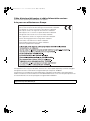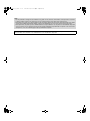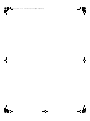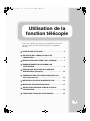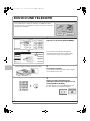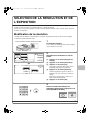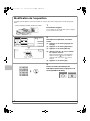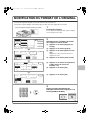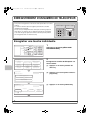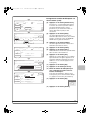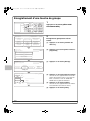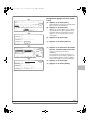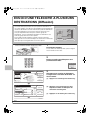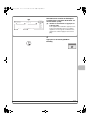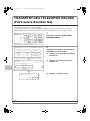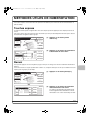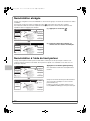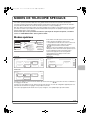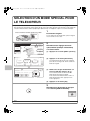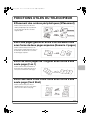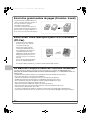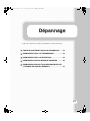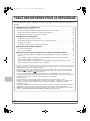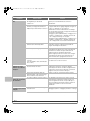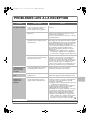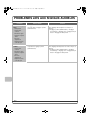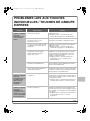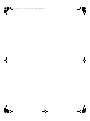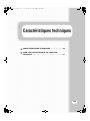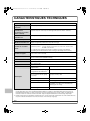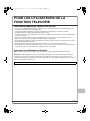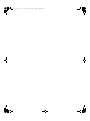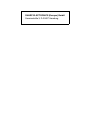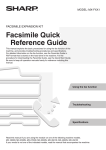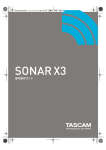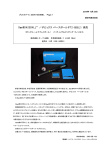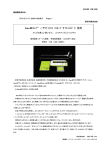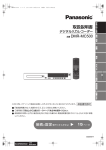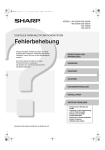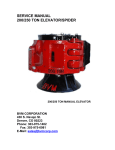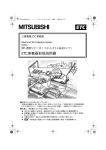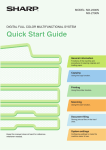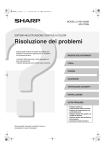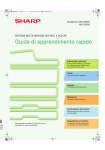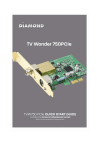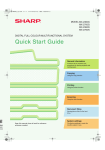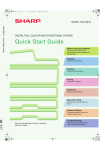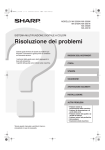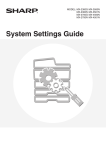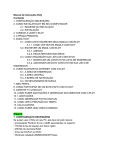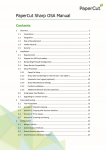Download 1 - Sharp
Transcript
MODELE: MX-FXX1
KIT D'EXTENSION TELECOPIEUR
Guide de référence
rapide du télécopieur
Le présent guide explique les procédures de base relatives à l'utilisation de la fonction
télécopie de la machine et fournit les procédures et spécifications de dépannage.
Pour de plus amples détails sur la fonction télécopie, consultez le guide facsimilé au
format PDF qui est enregistré sur le disque dur de la machine. Pour la procédure de
téléchargement du guide facsimilé, consultez le guide de démarrage rapide.
Conservez ce guide à portée de main pour toute consultation ultérieure.
Utilisation de la
fonction télécopie
Dépannage
Caractéristiques techniques
Consultez ce manuel si vous utilisez le module sur l'un des modèles de machine suivants.
MX-1800N, MX-2300N, MX-2700N, MX-3500N, MX-3501N, MX-4500N, MX-4501N
Si le modèle que vous possédez ne figure pas parmi ceux indiqués, consultez le manuel fourni avec la machine.
00-0_Quick(cover2).fm
1 ページ
2005年10月20日 木曜日 午後1時48分
Câble d'interface télécopieur et câble d'alimentation secteur :
Ces accessoires spéciaux doivent être utilisés avec l'appareil.
Avis pour nos utilisateurs en Europe
This equipment complies with the requirements of Directive 1999/5/EC.
Dieses Gerät entspricht den Anforderungen der EU-Richtlinie 1999/5/EG.
Cet appareil est conforme aux exigences de la directive 1999/5/CE.
Este aparato satisface las exigencias de las Directiva 1999/5/CE.
Quest'apparecchio è conforme ai requisiti delle direttiva 1999/5/CE.
Dit apparaat voldoet aan de eisen van de richtlijn 1999/5/EG.
Este equipamento obedece às exigências da directiva 1999/5/CE.
Denna utrustning uppfyller kraven enligt direktiv 1999/5/EC.
Dette udstyr overholder kravene i direktiv 1999/5/EF.
Dette produktet oppfyller kravene i direktiv 1999/5/EC.
Tämä laite täyttää direktiivi 1999/5/EY.
Cet équipement a été conçu pour être utilisé en France sur le réseau public téléphonique commuté analogique.
Cet appareil a été testé conformément à la réglementation pan-européenne TS103 021.
Il fonctionnera sur l'ensemble des réseaux téléphoniques analogiques qui répondent à cette réglementation.
Veuillez vous adresser à votre revendeur ou à votre administrateur réseau, si vous avez un quelconque doute sur
le fonctionnement de votre réseau par rapport à la réglementation TS103 021.
La déclaration de conformité peut être consultée à l'adresse URL suivante.
http://www.sharp.de/doc/MX-FXX1.pdf
mx2700_fr_fqr.book
2 ページ
2005年10月10日 月曜日 午前9時35分
Note:
• Un soin particulier a été apporté à la rédaction de ce guide. Si vous avez des commentaires ou des questions concernant
le guide, veuillez contacter votre fournisseur ou votre représentant du service après-vente le plus proche.
• Ce produit a été soumis à un contrôle qualité et à des procédures d'inspection très stricts. Dans l'éventualité où un défaut
ou tout autre problème apparaîtrait, veuillez contacter votre distributeur ou votre service après-vente le plus proche.
• A l'exception des cas prévus par la loi, SHARP décline tout responsabilité en cas de panne lors de l'utilisation du produit
ou de ses options, en cas de panne causée par une mauvaise utilisation du produit et de ses options ou en cas de toute
autre panne, ou en cas de dommage provoqué par l'utilisation du produit.
Le contenu des photos d'écran, les messages et les noms des touches utilisés dans le manuel pourraient être différents
de ceux utilisés sur la machine en cas d'améliorations ou de modifications du produit.
mx2700_fr_fqr.book
3 ページ
2005年10月10日 月曜日 午前9時35分
mx2700_fr_fqr.book
3 ページ
2005年10月10日 月曜日 午前9時35分
Utilisation de la
fonction télécopie
Cette section explique les procédures de base d'utilisation de la fonction
télécopie. De plus, des modes spéciaux de télécopie sont également
présentés.
X ENVOI D'UNE TELECOPIE . . . . . . . . . . . . . . . . . . . . . . . 4
X SELECTION DE LA RESOLUTION ET DE
L'EXPOSITION . . . . . . . . . . . . . . . . . . . . . . . . . . . . . . . . . . 5
X MODIFICATION DU FORMAT DE L'ORIGINAL . . . . . . . 7
X ENREGISTREMENT D'UN NUMERO DE
TELECOPIEUR . . . . . . . . . . . . . . . . . . . . . . . . . . . . . . . . 8
X ENVOI D'UNE TELECOPIE A PLUSIEURS
DESTINATIONS (Diffusion) . . . . . . . . . . . . . . . . . . . . . 12
X TRANSFERT DES TELECOPIES REÇUES (Faire
suivre données fax) . . . . . . . . . . . . . . . . . . . . . . . . . . . 14
X METHODES UTILES DE NUMEROTATION . . . . . . . . . 15
X MODES DE TELECOPIE SPECIAUX . . . . . . . . . . . . . . 17
X SELECTION D'UN MODE SPECIAL POUR LE
TELECOPIEUR . . . . . . . . . . . . . . . . . . . . . . . . . . . . . . . 18
X FONCTIONS UTILES DU TELECOPIEUR . . . . . . . . . . 19
3
mx2700_fr_fqr.book
4 ページ
2005年10月10日 月曜日 午前9時35分
ENVOI D'UNE TELECOPIE
La procédure d'envoi de base de télécopies est expliquée ci-après.
En mode télécopie, les originaux en couleurs sont envoyés sous forme
d'images en noir et blanc.
Transmission
Original
ARCHIVAGE
DOC.
ENVOI IMAGE
Résultat de
transmission
1
IMPRESSION
PRÊT
DONNÉES
Appuyez sur la touche [ENVOI IMAGE].
EN LIGNE
DONNÉES
COPIE
RÉGLAGES
ÉTAT TRAVAUX PERSONNALISÉS
LOGOUT
Prêt à envoyer.
Haut-parleur
Renvoyer
Fax
Commut. mode
Carnet
d'adresses
Réglages de
l'image
Sous-adresse
TX mémoire
Modes spéciaux
TX directe
Fichier
Automatique
Mémoire fax:100%
Fichier temp.
La face à numériser doit être orientée vers le haut !
L'écran de base du mode télécopie apparaît.
(Lorsque la fonction télécopie n'est pas installée,
l'écran de base du mode scanner apparaît.)
2
Positionnez l'original.
Si vous utilisez la vitre d'exposition, placez l'original
face à numériser vers le bas.
3
Entrez le numéro de télécopie du
télécopieur destinataire et appuyez sur la
touche [NOIR ET BLANC].
En mode télécopie, la touche [COULEUR] ne peut
pas être utilisée pour envoyer une télécopie.
Corriger une erreur
4
Annuler numérisation
mx2700_fr_fqr.book
5 ページ
2005年10月10日 月曜日 午前9時35分
SELECTION DE LA RESOLUTION ET DE
L'EXPOSITION
La résolution et l'exposition peuvent être sélectionnés en fonction des caractéristiques de l'original, comme par
exemple le texte ou la photo, le format du texte et le contraste de l'image.
Lorsque vous envoyez des originaux contenant une petite quantité de texte ou des couleurs claires, ajustez la
résolution et l'exposition.
Modification de la résolution
L'exemple suivant explique comment définir la résolution sur [Fin] et [Demi ton] lors de l'envoi d'un original
contenant une petite quantité de texte.
La face à numériser doit être orientée vers le haut !
1
Positionnez l'original.
Si vous utilisez la vitre d'exposition, placez l'original
face à numériser vers le bas.
Fax
Commut. mode
Réglages de
l'image
(1)
TX mémoire
TX directe
Automatique
Mémoire fax:100%
Carnet
d'adresses
Auto.
Exposition
Sous-adresse
Standard
Résolution
(2)
Auto.
A4
Original
Modes spéciaux
Fichier
Modes spéciaux
Fichier temp.
2
Sélectionnez la résolution sur l'écran
tactile.
(1) Appuyez sur la touche [Réglages de
l'image].
(2) Appuyez sur la touche [Résolution].
Fax
Résolution
OK
Standard
(3) Appuyez sur la touche [Fin].
La résolution augmente dans l'ordre suivant :
[Standard], [Fin], [Super fin], [Ultra fin].
(5)
Fin
Super fin
(3)
Demi ton
Ultra fin
(4)
(4) Appuyez sur la touche [Demi ton].
Sélectionnez [Demi ton] pour une photo ou
illustration avec des nuances pour améliorer
l'image.
[Demi ton] ne peut pas être sélectionné en
même temps que [Standard].
(5) Appuyez sur la touche [OK].
3
Entrez le numéro de télécopie du
télécopieur destinataire et appuyez sur la
touche [NOIR ET BLANC].
Corriger une erreur
Annuler numérisation
5
mx2700_fr_fqr.book
6 ページ
2005年10月10日 月曜日 午前9時35分
Modification de l'exposition
L'exemple suivant explique comment assombrir les couleurs claires dans l'original afin de rendre l'image plus
lisible.
La face à numériser doit être orientée vers le haut !
1
Positionnez l'original.
Si vous utilisez la vitre d'exposition, placez l'original
face à numériser vers le bas.
Fax
Commut. mode
Réglages de
l'image
(1)
TX mémoire
TX directe
Automatique
Mémoire fax:100%
Carnet
d'adresses
Auto.
Exposition
Sous-adresse
(2)
Standard
Résolution
Auto.
A4
Original
Modes spéciaux
Modes spéciaux
Fichier
Fichier temp.
2
Sélectionnez l'exposition sur l'écran
tactile.
(1) Appuyez sur la touche [Réglages de
l'image].
(2) Appuyez sur la touche [Exposition].
Exposition
télécopie
OK
(5)
Auto.
(3)
1
Manuel
3
(3) Appuyez sur la touche [Manuel].
(4) Utilisez la touche
les couleurs claires.
pour assombrir
Cinq niveaux d'exposition sont disponibles.
Utilisez la touche
pour assombrir les
originaux clairs et la touche
pour les
éclaircir.
5
(4)
(5) Appuyez sur la touche [OK].
3
Entrez le numéro de télécopie du
télécopieur destinataire et appuyez sur la
touche [NOIR ET BLANC].
Corriger une erreur
6
Annuler numérisation
mx2700_fr_fqr.book
7 ページ
2005年10月10日 月曜日 午前9時35分
MODIFICATION DU FORMAT DE L'ORIGINAL
Le format de l'original et du papier peuvent être définis avant la transmission.
La procédure ci-après explique comment télécopier les deux côtés d'un original A4 au format A3.
La face à numériser doit être orientée vers le haut !
1
Positionnez l'original.
Si vous utilisez la vitre d'exposition, placez l'original
face à numériser vers le bas.
Fax
Commut. mode
Réglages de
l'image
Sous-adresse
Standard
Résolution
(1)
TX mémoire
TX directe
Automatique
Mémoire fax:100%
Original de
télécopie
Carnet
d'adresses
Auto.
Exposition
Auto.
A4
Original
Modes spéciaux
Fichier
Modes spéciaux
Fichier temp.
(2)
100%
Taille d'envoi
Auto.
OK
Appuyez sur cette touche pour envoyer un
original recto verso.
(4) Appuyez sur la touche [Taille d'envoi].
(3)
Original de
télécopie
AB
OK
Pouce
Auto.
A5
B5R
B4
Manuel
A5R
A4
A3
B5
A4R
(5)
Taille de num.
Brochure
recto ver.
(3) Appuyez sur la touche [Brochure recto
ver.].
Orientation de l'image
Bloc-note
recto ver.
Auto.
(1) Appuyez sur la touche [Réglages de
l'image].
(4)
Brochure
recto ver.
Original de
télécopie
Sélectionnez les paramètres de format
de l'original sur l'écran tactile.
(2) Appuyez sur la touche [Original].
Taille de num.
Auto.
A4
A4
2
A4
129%
Taille d'envoi
A3
(6)
(5) Appuyez sur la touche correspondant à
la taille d'envoi de votre choix.
(exemple : A3)
(6) Appuyez sur la touche [OK].
OK
(7) Appuyez sur la touche [OK].
(7)
Orientation de l'image
Bloc-note
recto ver.
3
Entrez le numéro de télécopie du
télécopieur destinataire et appuyez sur la
touche [NOIR ET BLANC].
Corriger une erreur
Annuler numérisation
7
mx2700_fr_fqr.book
8 ページ
2005年10月10日 月曜日 午前9時35分
ENREGISTREMENT D'UN NUMERO DE TELECOPIEUR
Vous pouvez enregistrer les numéros de télécopieur dans les touches
express.
Les numéros de télécopieur enregistrés peuvent être consultés
rapidement et facilement.
Si vous envoyez fréquemment des télécopies au même groupe de
télécopieurs, les numéros de ces derniers peuvent être enregistrés
sous forme de groupe (plusieurs numéros de télécopieurs peuvent
être enregistrés dans une même touche).
Touches express
Touche de groupe
Une soc.
Enregistrer une touche individuelle
1
IMPRESSION
PRÊT
DONNÉES
ARCHIVAGE
DOC.
Appuyez sur la touche [RÉGLAGES
PERSONNALISÉS].
EN LIGNE
DONNÉES
ENVOI IMAGE
COPIE
RÉGLAGES
ÉTAT TRAVAUX PERSONNALISÉS
LOGOUT
Réglages système
Mot passe admin.
Quitter
Compteur
totalisateur
Réglages par défaut
Impression listes
(utilisateur)
Réglages
magasin papier
Contrôle
des adresses
Réception/Envoi
données fax
Paramètres de
l'imprimante
Contrôle
archivage doc.
(1)
Vérification du
périphérique USB
Enregistrez le numéro de télécopieur sur
l'écran tactile.
(1) Appuyez sur la touche [Contrôle des
adresses].
Réglages système
OK
Contrôle des adresses
2
(2) Appuyez sur la touche [Adresse directe /
programme].
Adresse directe/programme
(2)
Boîte mémoire code F
Index personnalisé
(3) Appuyez sur la touche [Individuelle].
Réglages système
OK
Adresse directe/programme
Enregistrer
Individuelle
(3)
8
Groupe
Programme
Modifier /
Effacer
mx2700_fr_fqr.book
9 ページ
2005年10月10日 月曜日 午前9時35分
Suivant
Adresse directe/individuelle
(4)
Cour.élect.
Recherche n˚
I-Fax
Quitter
(4) Appuyez sur la touche [Recherche n°].
Fax
001
(5)
Nom
1/2
AAA AAA
Initiale
Index
A
(6)
(7)
N˚ de fax
Suivant
Adresse directe/individuelle
Quitter
N˚001
OK
Index
Sélectionner l'index personnalisé où vous avez enreg. le nom d'expéditeur.
(10)
Util 1
Util 2
Util 3
Util 4
Enregistrez le numéro de télécopieur sur
l'écran tactile. (suite)
Util 5
Util. 6
(8)
"Recherche n°" est automatiquement affecté.
Le numéro de recherche peut être modifié à
l'écran qui apparaît lorsque la touche
[Recherche n°] est sélectionnée. Mais, un
numéro déjà utilisé ne peut pas être
sélectionné.
(5) Appuyez sur la touche [Nom].
Un clavier apparaît. Entrez le nom de la
destination (36 caractères maxi.). Pour l'entrée
de texte, consultez la section "6. SAISIE DE
TEXTE" dans le guide de l'utilisateur.
Enregistrer aussi cette adresse dans les [Favoris] ?
(6) Appuyez sur la touche [Initiale].
Non
Oui
(9)
Un clavier apparaît. Entrez les initiales de la
destination (10 caractères maxi.).
Suivant
Adresse directe/individuelle
Cour.élect.
Recherche n˚
Nom
I-Fax
Quitter
Fax
(8) Appuyez sur la touche [Util 1].
001
1/2
AAA AAA
Initiale
Index
A
Util 1
(11)
Suivant
Quitter
Annuler
OK
N˚001
N˚ de fax
(13)
Entrer le n˚ de fax à l'aide du pavé numérique, puis appuyer sur [OK].
(12)
Pause
0120000000
Cour.élect.
Suivant
Recherche n˚
Nom
Initiale
N˚ de fax
001
I-Fax
Fax
A
Quitter
(14)
1/2
Index
(10) Appuyez sur la touche [OK].
(12) Entrez le numéro de télécopieur que
vous souhaitez enregistrer avec les
touches numériques.
Enregistrement terminé.
AAA AAA
Appuyez sur la touche [Oui] si vous souhaitez
que la destination enregistrée apparaisse sur
l'onglet des utilisations fréquentes du carnet
d'adresses. Le cas échéant, appuyez sur la
touche [Non].
(11) Appuyez sur la touche [N° de fax].
Sous-adresse
Adresse directe/individuelle
L'index utilisateur sélectionné ici peut être utilisé
dans l'écran de carnet d'adresses.
(9) Appuyez sur la touche [Oui].
N˚ de fax
Adresse directe/individuelle
(7) Appuyez sur la touche [Index].
Pour entrer un trait d'union, appuyez sur la
touche [Pause]. Pour entrer une barre oblique
("/"), appuyez sur la touche [Sous-adresse].
(13) Appuyez sur la touche [OK].
Util 1
Corriger une erreur
0120000000
(14) Appuyez sur la touche [Quitter].
9
mx2700_fr_fqr.book
10 ページ
2005年10月10日 月曜日 午前9時35分
Enregistrement d'une touche de groupe
1
IMPRESSION
PRÊT
DONNÉES
ARCHIVAGE
DOC.
Appuyez sur la touche [RÉGLAGES
PERSONNALISÉS].
EN LIGNE
DONNÉES
ENVOI IMAGE
COPIE
RÉGLAGES
ÉTAT TRAVAUX PERSONNALISÉS
LOGOUT
Réglages système
Mot passe admin.
Quitter
Compteur
totalisateur
Réglages par défaut
Impression listes
(utilisateur)
Réglages
magasin papier
Contrôle
des adresses
Réception/Envoi
données fax
Paramètres de
l'imprimante
Contrôle
archivage doc.
(1)
Enregistrez le groupe dans l'écran
tactile.
(1) Appuyez sur la touche [Contrôle des
adresses].
Vérification du
périphérique USB
Réglages système
OK
Contrôle des adresses
2
(2) Appuyez sur la touche [Adresse directe /
programme].
Adresse directe/programme
(2)
Boîte mémoire code F
Index personnalisé
(3) Appuyez sur la touche [Groupe].
Réglages système
OK
Adresse directe/programme
Enregistrer
Individuelle
Groupe
Programme
Modifier /
Effacer
(3)
Suivant
Adresse directe / Groupe
(4)
004
Recherche n˚
Nom du groupe DDD DDD
Initiale
D
Index
(6)
Nom principal
Adresse
(5)
Quitter
(4) Appuyez sur la touche [Nom du groupe].
Un écran de saisie apparaît. Entrez le nom du
groupe (36 caractères maxi.). Pour l'entrée de
texte, consultez la section "6. SAISIE DE
TEXTE" dans le guide de l'utilisateur.
(5) Appuyez sur la touche [Initiale].
Un écran de saisie apparaît. Entrez les initiales
de la destination (10 caractères maxi.).
(6) Appuyez sur la touche [Index].
10
mx2700_fr_fqr.book
11 ページ
2005年10月10日 月曜日 午前9時35分
Suivant
Adresse directe / Groupe
Quitter
(7) Appuyez sur la touche [Util 1].
N˚004
OK
Index
Sélectionner l'index personnalisé où vous avez enreg. le nom d'expéditeur.
Util 1
Util 2
Util 3
Util 4
Util 5
(9)
Util 6
(7)
Non
Oui
(8)
Suivant
Adresse directe / Groupe
Recherche n˚
004
Nom du groupe
DDD DDD
Index
Quitter
D
(10) Appuyez sur la touche [Adresse].
Adresse
Util 1
(10)
Adresse directe / Groupe
OK
Sélectionner l'adresse.
(12)
Entrée directe
1/1
BBB BBB
AAA AAA
(11)
CCC CCC
Visu. adresses
2
ABCD
Favoris
EFGHI
JKLMN
OPQRST
UVWXYZ
Recherche n˚
004
Trier adresse
Suivant
Adresse directe / Groupe
Initiale
Appuyez sur la touche [Oui] si vous souhaitez
que la destination enregistrée apparaisse sur
l'onglet des utilisations fréquentes du carnet
d'adresses. Le cas échéant, appuyez sur la
touche [Non].
(9) Appuyez sur la touche [OK].
Nom principal
Nom du groupe
L'index utilisateur sélectionné ici peut être utilisé
dans l'écran de carnet d'adresses.
(8) Appuyez sur la touche [Oui].
Enregistrer aussi cette adresse dans les [Favoris] ?
Initiale
Enregistrez le groupe sur l'écran tactile.
(suite)
Enregistrement terminé.
DDD DDD
Quitter
(13)
(11) Appuyez sur la touche de la destination
que vous souhaitez enregistrer ensuite.
La touche sélectionnée est mise en
surbrillance.
Pour enregistrer un numéro de télécopie non
stocké dans une touche express, appuyez sur
la touche [Entrée directe] et entrez le numéro
de télécopie à l'aide des touches numériques.
(12) Appuyez sur la touche [OK].
(13) Appuyez sur la touche [Quitter].
D
Index
Util 1
Nom principal
DDD DDD
Adresse
2 Adressees
11
mx2700_fr_fqr.book
12 ページ
2005年10月10日 月曜日 午前9時35分
ENVOI D'UNE TELECOPIE A PLUSIEURS
DESTINATIONS (Diffusion)
Une même télécopie peut être envoyée à plusieurs destinations en
une seule opération. Les adresses de destination peuvent également
inclure des destinations en mode numérisation (sauf des destinations
en mode numérisation vers un dossier réseau) et I-Fax. Si vous
envoyez fréquemment des télécopies au même groupe de
destinations, il est recommandé d'enregistrer les destinations sous
forme de groupe dans une touche express.
La procédure suivante explique comment entrer un numéro de
télécopieur avec les touches numériques et sélectionner un numéro de
télécopieur qui est enregistré dans une touche express.
La face à numériser doit être orientée vers le haut !
Transmission
Original
Diffusion
1
Positionnez l'original.
Si vous utilisez la vitre d'exposition, placez l'original
face à numériser vers le bas.
2
Entrez le numéro de télécopieur de la
première destination.
Corriger une erreur
Pause
0120000001
Numéris. Envoi
Fax
Commut. mode
Auto.
A4
Réglages de
l'image
Adresse suiv.
Carnet
d'adresses
(1)
Sous-adresse
TX mémoire
Modes spéciaux
TX directe
Fichier
Automatique
Mémoire fax:100%
Fichier temp.
CCC CCC
0120000000
A
Pause
Adresse suiv.
Réglage des
conditions
Cc
1/1
AAA AAA
BBB BBB
Memory
CCC CCCTX
DDD DDD
Global
FFF FFF
Sous-adresse
EEE EEE
(2)
Favoris
12
ABCD
EFGHI
Visu. adresses
3
Sélectionnez le numéro de télécopieur
enregistré de la seconde destination sur
l'écran tactile.
(1) Appuyez sur la touche [Carnet d'adresses].
(2) Appuyez sur la touche express dans
laquelle le numéro de télécopieur de
votre choix est enregistré.
(3)
JKLMN
OPQRST UVWXYZ
Trier adresse
(3) Appuyez sur la touche [Visu. adresses].
mx2700_fr_fqr.book
13 ページ
2005年10月10日 月曜日 午前9時35分
OK
Visu. adresses
001 0120000001
A
002 CCC CCC
(4)
1/1
Sélectionnez le numéro de télécopieur
enregistré de la seconde destination sur
l'écran tactile. (suite)
(4) Vérifiez les destinations et appuyez sur
la touche [OK].
Pour supprimer une destination, appuyez sur la
touche de la destination que vous souhaitez
supprimer. Un message de confirmation de la
suppression s'affiche. Appuyez sur la touche
[Oui].
Cc
4
Appuyez sur la touche [NOIR ET
BLANC].
Annuler numérisation
13
mx2700_fr_fqr.book
14 ページ
2005年10月10日 月曜日 午前9時35分
TRANSFERT DES TELECOPIES REÇUES
(Faire suivre données fax)
Lorsque la machine ne peut pas imprimer car un magasin papier ou la cartouche est vide, les télécopies reçues
peuvent être transférées vers un autre télécopieur.
Pour utiliser cette fonction, vous devez préalablement enregistrer le numéro de télécopie de la machine de
destination dans "Définir le numéro de téléphone pour faire suivre les données" dans les réglages système.
1
IMPRESSION
PRÊT
DONNÉES
ARCHIVAGE
DOC.
Appuyez sur la touche [RÉGLAGES
PERSONNALISÉS].
EN LIGNE
DONNÉES
ENVOI IMAGE
COPIE
RÉGLAGES
ÉTAT TRAVAUX PERSONNALISÉS
LOGOUT
Réglages système
Mot passe admin.
Compteur
totalisateur
Réglages par défaut
Impression listes
(utilisateur)
Réglages
magasin papier
Contrôle
des adresses
Réception/Envoi
données fax
Paramètres de
l'imprimante
Contrôle
archivage doc.
Vérification du
périphérique USB
Quitter
Sélectionnez la fonction de transfert de
télécopies sur l'écran tactile.
(1) Appuyez sur la touche [Réception/Envoi
données fax].
(1)
(2) Appuyez sur la touche [Faire suivre
données fax].
Réglages système
OK
Réception/Envoi données fax
2
1/2
Réglages de la
réception de fax
Faire suivre
données fax
(2)
Réception
manuel i-fax
Transférer les données reçues vers
un autre périphérique ?
Non
Oui
(3)
14
(3) Appuyez sur la touche [Oui].
01-1_Quick(Quick).fm
15 ページ
2005年10月13日 木曜日 午前11時9分
METHODES UTILES DE NUMEROTATION
Les touches express et la fonction de renvoi peuvent être utilisées pour éviter toute erreur de numérotation et
perte de temps.
Touches express
Un numéro de télécopieur enregistré dans une touche express peut être appelé par une simple pression de la
touche.
Une touche express pour un groupe peut être sélectionnée pour envoyer automatiquement une télécopie à chacune
des destinations enregistrées dans le groupe.
Prêt à envoyer.
Haut-parleur
Numéris. Envoi
Fax
Commut. mode
Auto.
A4
Réglages de
l'image
Renvoyer
(1) Appuyez sur la touche [Carnet
d'adresses].
Carnet
d'adresses
(1)
Sous-adresse
TX mémoire
Modes spéciaux
TX directe
Fichier
Automatique
Mémoire fax:100%
Fichier temp.
Réglage des
conditions
Cc
A
1/1
AAA AAA
BBB BBB
CCC CCC
DDD DDD
Global
FFF FFF
Sous-adresse
(2)
EEE EEE
Favoris
ABCD
EFGHI
JKLMN
OPQRST UVWXYZ
(2) Appuyez sur la touche correspondant à
la destination de votre choix.
Visu. adresses
Trier adresse
Renvoi
Vous pouvez appuyer sur la touche [Renvoyer] pour envoyer une image vers l'une des 8 dernières destinations
utilisées.
La fonction de renvoi n'est pas possible dans certains cas, lorsqu'une télécopie est envoyée à l'aide d'une touche
express pour un groupe, par exemple.
Prêt à envoyer.
Haut-parleur
(1) Appuyez sur la touche [Renvoyer].
Renvoyer
(1)
Numéris. Envoi
Fax
Commut. mode
Auto.
A4
Réglages de
l'image
Carnet
d'adresses
Sous-adresse
Modes spéciaux
TX mémoire
TX directe
Fichier
Automatique
Mémoire fax:100%
Fichier temp.
Annuler
N˚01
AAAAAA
AAA
AAAAAA
AAA
N˚02
EEE EEE
N˚03
BBB BBB
(2)
N˚04
FFF FFF
N˚05
CCC CCC
N˚06
GGG GGG
DDD DDD
N˚08
HHH HHH
N˚07
(2) Appuyez sur la touche correspondant
au destinataire de votre choix.
Les adresses de destination qui apparaissent
incluent également des destinations en mode
numérisation vers courrier électronique et I-Fax.
15
mx2700_fr_fqr.book
16 ページ
2005年10月10日 月曜日 午前9時35分
Numérotation abrégée
Lorsque vous enregistrez une touche individuelle ou une touche de groupe, un numéro de recherche à 3 chiffres
est attribué.
Vous pouvez composer le numéro à l'aide de la touche
et du numéro de recherche à 3 chiffres.
Pour vérifier un numéro de recherche, imprimez la liste appropriée dans le menu de la liste d'adresses des
expéditeurs dans les réglages personnalisés.
Prêt à envoyer.
Numéris. Envoi
Fax
Commut. mode
Auto.
A4
Réglages de
l'image
Haut-parleur
(1) Appuyez sur la touche
.
Renvoyer
Carnet
d'adresses
(1)
TX mémoire
Sous-adresse
Modes spéciaux
TX directe
Fichier
Automatique
Mémoire fax:100%
Fichier temp.
Entrer numéro d'adresse.(001-999)
(2)
Fax
Numéris. Envoi
Commut. mode
Auto.
A4
Réglages de
l'image
Carnet
d'adresses
(2) Entrez le numéro de recherche à 3
chiffres avec les touches numériques.
Sous-adresse
TX mémoire
Modes spéciaux
TX directe
Fichier
Automatique
Mémoire fax:100%
Fichier temp.
Numérotation à l'aide du haut-parleur
Lorsque le haut-parleur est utilisé pour la numérotation, la télécopie est envoyée lorsque le numéro a été
composé et que la connexion a été établie. Si une personne répond, vous entendrez sa voix, mais vous ne
pourrez pas lui parler.
Prêt à envoyer.
Haut-parleur
Numéris. Envoi
Fax
Commut. mode
Auto.
A4
Réglages de
l'image
Renvoyer
Carnet
d'adresses
Modes spéciaux
TX directe
Fichier
Automatique
Mémoire fax:100%
Fichier temp.
Numéris. Envoi
Fax
Commut. mode
Auto.
A4
Réglages de
l'image
Haut-parleur
Renvoyer
Carnet
d'adresses
Récept. fax
Modes spéciaux
Vol. haut-parl
Fichier
Mémoire fax:100%
Fichier temp.
16
Vous entendez la tonalité via le haut-parleur de la
machine.
Sous-adresse
TX mémoire
Mode téléphone.
Appuyez sur la touche [Haut-parleur].
Composez le numéro de télécopieur de destination
avec les touches numériques ou avec la touche
[Carnet d'adresses].
Lorsque la connexion est établie, appuyez sur la
touche [NOIR ET BLANC] pour envoyer la télécopie.
mx2700_fr_fqr.book
17 ページ
2005年10月10日 月曜日 午前9時35分
MODES DE TELECOPIE SPECIAUX
Les modes spéciaux permettent d'effectuer une grande variété de transmissions spéciales de télécopies.
Les pages suivantes présentent les différents types de transmissions de télécopies qui peuvent être effectués.
(Les procédures d'utilisation de chacun des modes spéciaux ne sont pas expliquées.)
Bien que chaque mode spécial possède ses propres réglages et procédures, la procédure de base est la même
pour tous les modes. La procédure de sélection de base d'un mode spécial est expliquée à la page suivante à
l'aide de "Effacement" comme exemple.
Pour en savoir plus sur les procédures de sélection spécifiques de chaque mode spécial, consultez la
section "7. FONCTIONS UTILES" dans le guide facsimilé.
Modes spéciaux
Prêt à envoyer.
Haut-parleur
Renvoyer
Numéris. Envoi
Fax
Commut. mode
Auto.
A4
Réglages de
l'image
Carnet
d'adresses
Sous-adresse
TX mémoire
Modes spéciaux
TX directe
Fichier
Automatique
Mémoire fax:100%
Fichier temp.
1er écran
Pour utiliser un mode spécial, ouvrez le menu des
modes spéciaux et appuyez sur la touche
correspondant au mode de votre choix. Le menu est
composé de trois écrans. Utilisez les touches
pour passer d'un écran à l'autre.
Appuyez sur la touche [Modes spéciaux] sur l'écran
initial pour ouvrir le menu des modes spéciaux. (Vous
pouvez également ouvrir le menu des modes
spéciaux en appuyant sur la touche [Modes
spéciaux] après avoir appuyé sur la touche
[Réglages de l'image].)
2ème écran
Modes spéciaux
télécopie
Modes spéciaux
télécopie
OK
OK
1/3
Programme
Effacement
Minuterie
2 en 1
Numéris.
2 pages
2/3
Sélectionner
nom perso.
Rapport de
transaction
Relève
Card Shot
Boîte mémoire
3ème écran
Modes spéciaux
télécopie
Construc.
de travail
Fichier
OK
3/3
Original
form. mix.
Mode
num. lente
Fichier temp.
Lorsque vous appuyez sur une touche de mode spécial encerclée par
, la touche est mise en surbrillance
et le réglage est effectué.
Lorsque vous avez appuyé sur une autre touche de mode spécial, un écran de configuration apparaît pour vous
permettre de sélectionner les réglages correspondant à ce mode.
Les touches qui apparaissent varient selon les pays et régions, et les périphériques qui sont installés.
17
mx2700_fr_fqr.book
18 ページ
2005年10月10日 月曜日 午前9時35分
SELECTION D'UN MODE SPECIAL POUR
LE TELECOPIEUR
La procédure de sélection d'un mode spécial pour le télécopieur est expliquée ci-après. Les réglages pouvant
être sélectionnés varient pour chaque mode spécial, mais la procédure générale reste la même. La procédure de
sélection "Effacement des ombres périphériques (Effacement)" est expliquée ci-après sous forme d'exemple.
La face à numériser doit être orientée vers le haut !
1
Positionnez l'original.
Si vous utilisez la vitre d'exposition, placez l'original
face à numériser vers le bas.
Prêt à envoyer.
Haut-parleur
Renvoyer
Numéris. Envoi
Fax
Commut. mode
Auto.
A4
Réglages de
l'image
Carnet
d'adresses
Sous-adresse
TX mémoire
Modes spéciaux
TX directe
Fichier
(1)
Automatique
Mémoire fax:100%
2
Sélectionnez les réglages du mode
spécial désiré (exemple : Effacement)
sur l'écran tactile.
(1) Appuyez sur la touche [Modes spéciaux].
Fichier temp.
Modes spéciaux
télécopie
OK
Programme
Effacement
Minuterie
(2)
2 en 1
Numéris.
2 pages
(2) Appuyez sur la touche [Effacement].
Les paramètres d'effacement sont configurés
pour effacer une largeur de 15 mm autour des
bords de l'original.
Card Shot
OK
Modes spéciaux
Effacement
Effacement Effacement Effacement
des bords du centre bord+centre
1/3
Annuler
Bord
15
(4)
OK
(3) Définissez la largeur d'effacement sur
15 mm à l'aide des touches
.
La zone d'effacement est définie sur
"Effacement des bords" par défaut.
Pour sélectionner "Effacement du centre" ou
"Effacement bord+centre", appuyez sur la
touche appropriée.
(0~20)
mm
(3)
(4) Appuyez sur la touche [OK].
3
Sélectionnez la destination et appuyez
sur la touche [NOIR ET BLANC].
Annuler numérisation
18
mx2700_fr_fqr.book
19 ページ
2005年10月10日 月曜日 午前9時35分
FONCTIONS UTILES DU TELECOPIEUR
Effacement des ombres périphériques (Effacement)
Utilisez cette fonction pour effacer les
ombres périphériques qui se produisent
lors des télécopies de livres et autres
originaux épais.
Sans effacement
Transmission
Transmission
Avec effacement
Envoi des pages gauche et droite d'un document relié
sous forme de deux pages séparées (Numeris. 2 pages)
Utilisez cette fonction pour envoyer les
pages gauche et droite d'une brochure ou
de tout autre document relié sous forme
de deux pages séparées.
Transmission
Envoi de deux pages de l'original sous forme d'une
seule page (2 en 1)
Utilisez cette fonction pour réduire les
deux pages de l'original de moitié et les
envoyer sous forme d'une seule page.
12
34
Transmission
1 234
Envoi des deux côtés d'une carte sous forme d'une
seule page (Card Shot)
Utilisez cette fonction pour envoyer
simultanément le recto et le verso d'une
carte sous forme d'une seule page.
Avant
Transmission
Transmission
Arrière
19
01-1_Quick(Quick).fm
20 ページ
2006年2月23日 木曜日 午後3時34分
Envoi d'un grand nombre de pages (Construc. travail)
Lorsque la pile des originaux dépasse le
repère, il est impossible de la charger en
une seule fois dans le chargeur
automatique de documents.
La fonction construction de travail vous
permet de diviser la pile des originaux en
plusieurs jeux, de charger chaque jeu et
de les envoyer en une seule transmission.
Transmission
Envoi direct d'une télécopie à partir d'un ordinateur
(PC-Fax)
Un document sur un ordinateur
peut être envoyé via la machine
sous forme de télécopie.
Sélectionnez le pilote PC-Fax
comme pilote d'imprimante pour
votre ordinateur et sélectionnez la
commande d'impression dans
l'application logicielle. Des données
d'image pour la transmission sont
créées et envoyées sous forme de
télécopie.
Vous ne pouvez également l'utiliser
que sur un ordinateur Windows®.
Transmission
Pour de plus amples informations, consultez le fichier d'aide du pilote PC-Fax.
La machine comporte aussi les fonctions suivantes
Pour des informations détaillées sur chaque fonction, reportez-vous au chapitre "6. IMPRESSION D'UN
RAPPORT DE TRANSACTION/RAPPORT D'ACTIVITE D'ENVOI D'IMAGES" ou "7. FONCTIONS UTILES" du
guide facsimilé.
• Modification des paramètres d'impression du rapport de transaction (Rapport de transaction)
• Envoi d'une télécopie à une heure donnée (Minuterie)
• Utilisation des paramètres enregistrés pour envoyer une télécopie (Programme)
• Modification temporaire des informations sur l'expéditeur (Sélectionner nom perso.)
• Envoi simultané de télécopies de différents formats d'originaux (Original form. mix.)
• Envoi de télécopies d'originaux fins (Mode num. lente)
• Appel d'un télécopieur et début de réception de la télécopie (Relève)
• Envoi d'une télécopie lorsqu'un télécopieur interroge votre machine (Mémoire de relève)
• Utilisation de la communication avec code F
• Connexion et utilisation d'un téléphone existant (Connexion d'un poste téléphonique supplémentaire)
• Transfert d'une télécopie reçue vers une adresse de courrier électronique (Réglages du routage à l'arrivée)
20
mx2700_fr_fqr.book
21 ページ
2005年10月10日 月曜日 午前9時35分
Dépannage
Cette section apporte des solutions aux problèmes courants de télécopie.
X TABLE DES MATIERES POUR LE DEPANNAGE . . . . 22
X PROBLEMES LIES A LA TRANSMISSION . . . . . . . . . 23
X PROBLEMES LIES A LA RECEPTION. . . . . . . . . . . . . 25
X PROBLEMES LIES AUX SIGNAUX AUDIBLES. . . . . . 26
X PROBLEMES LIES AUX TOUCHES INDIVIDUELLES
/ TOUCHES DE GROUPE EXPRESS . . . . . . . . . . . . . . 27
21
02-1_Quick(Q&A).fm
22 ページ
2005年10月13日 木曜日 午後2時47分
TABLE DES MATIERES POUR LE DEPANNAGE
Consultez la table des matières suivante pour localiser la page appropriée, qui correspond à votre question ou
problème.
PROBLEMES LIES A LA TRANSMISSION
• Aucune transmission n'a lieu. . . . . . . . . . . . . . . . . . . . . . . . . . . . . . . . . . . . . . . . . . . . . . . . . . . . . . . . . 23
• La télécopie transmise imprime des pages blanches du côté de la réception.. . . . . . . . . . . . . . . . . . . 24
• La télécopie envoyée est réduite par la machine de destination. . . . . . . . . . . . . . . . . . . . . . . . . . . . . . 24
• La transmission ne commence pas à l'heure indiquée. . . . . . . . . . . . . . . . . . . . . . . . . . . . . . . . . . . . . 24
PROBLEMES LIES A LA RECEPTION
• L'impression n'a pas lieu après la réception. . . . . . . . . . . . . . . . . . . . . . . . . . . . . . . . . . . . . . . . . . . . . 25
• La réception manuelle et la réception de relève ne sont pas possibles.. . . . . . . . . . . . . . . . . . . . . . . . 25
• L'image reçue est floue. . . . . . . . . . . . . . . . . . . . . . . . . . . . . . . . . . . . . . . . . . . . . . . . . . . . . . . . . . . . . 25
• La machine ne démarre pas la réception de la télécopie. . . . . . . . . . . . . . . . . . . . . . . . . . . . . . . . . . . 25
PROBLEMES LIES AUX SIGNAUX AUDIBLES
• Le volume est trop faible. . . . . . . . . . . . . . . . . . . . . . . . . . . . . . . . . . . . . . . . . . . . . . . . . . . . . . . . . . . . 26
• Aucun son n'est audible.. . . . . . . . . . . . . . . . . . . . . . . . . . . . . . . . . . . . . . . . . . . . . . . . . . . . . . . . . . . . 26
PROBLEMES LIES AUX TOUCHES INDIVIDUELLES / TOUCHES DE GROUPE EXPRESS
• Vous ne pouvez pas modifier ou supprimer une touche individuelle ou une touche de groupe
express. . . . . . . . . . . . . . . . . . . . . . . . . . . . . . . . . . . . . . . . . . . . . . . . . . . . . . . . . . . . . . . . . . . . . . . . . 27
• Vous souhaitez modifier ou supprimer une touche individuelle mais vous ne savez pas dans
quelle touche de groupe elle est enregistrée. . . . . . . . . . . . . . . . . . . . . . . . . . . . . . . . . . . . . . . . . . . . . 27
• Vous souhaitez modifier ou supprimer une touche individuelle ou de groupe mais vous ne savez
pas dans quelle touche de programme elle est enregistrée. . . . . . . . . . . . . . . . . . . . . . . . . . . . . . . . . 27
• Si vous ne trouvez pas ce que vous recherchez dans la table des matières ci-dessus, consultez la section "AUTRES
PROBLEMES" dans le guide de dépannage en annexe.
• Si vous n'arrivez pas à résoudre un problème à l'aide des solutions indiquées dans ce guide, désactivez la touche
[MARCHE] (
) et l'interrupteur principal. Attendez au moins 10 secondes, puis activez à nouveau l'interrupteur
principal et la touche [MARCHE] (
) dans cet ordre-ci.
* Lorsque le voyant EN LIGNE ou DONNÉES est allumé ou que le voyant DONNÉES clignote, ne mettez pas
l'interrupteur principal en position OFF et ne débranchez pas le cordon d'alimentation. Vous risqueriez d'endommager
le disque dur ou de perdre les données en cours d'enregistrement ou de réception.
• Réglages système
Des descriptions des réglages système similaires à l'exemple suivant apparaissent dans ce guide.
Exemple : ➞ Réglages système (Administrateur) > "Réglages envoi d'image" > "Réglages fax" > "Réglages de la
réception de fax" > "Passage de réception manuelle en réception automatique" > "Passage en réception
automatique" >
Il s'agit d'une brève description de la procédure de sélection des réglages. ">" indique un niveau dans les réglages et
indique l'état du réglage une fois activé. Utilisez ces descriptions à titre de référence rapide lors de la
configuration des réglages. Pour de plus amples informations sur les réglages système du télécopieur, consultez la
section "11. REGLAGES SYSTEME POUR LE MODE TELECOPIE" du guide facsimilé.
22
02-1_Quick(Q&A).fm
23 ページ
2005年10月13日 木曜日 午後2時47分
PROBLEMES LIES A LA TRANSMISSION
Problème
Point à vérifier
Aucune transmission n'a La ligne téléphonique est-elle
lieu.
correctement branchée ?
Solution
Vérifiez la prise téléphonique à l'arrière sur le côté droit de
la machine, la prise murale et tous les adaptateurs
d'extension pour vous assurer que tous les branchements
sont correctement effectués.
Prise téléphonique
Un mode de numérotation correct est-il
défini pour votre ligne ?
Demandez à l'administrateur de vérifier que le "Réglage
du mode de numérotation" est correctement défini pour la
ligne actuellement utilisée. (Réglage par défaut : "Vocal")
➞ Réglages système (Administrateur) > "Réglages envoi
d'image" > "Réglages fax" > "Réglages fax par défaut"
> "Réglage du mode de numérotation"
Obtenez-vous un signal occupé ?
Si vous obtenez un signal occupé, la transmission est
provisoirement annulée, et une nouvelle tentative de
transmission est effectuée après un bref intervalle.
(Réglage par défaut : 2 tentatives, intervalles de 3 min.)
➞ Réglages système (Administrateur) > "Réglages envoi
d'image" > "Réglages fax" > "Réglages de l'envoi de
fax" > "Rappeler si la ligne est occupée"
Pour annuler la transmission, appuyez sur la touche
[ÉTAT TRAVAUX], sur la touche correspondant au travail
à annuler, puis sur la touche [Arrêt/Eff.].
Une erreur de communication s'est-elle
produite ?
Si une erreur empêchant la transmission se produit, la
transmission est provisoirement annulée, et une nouvelle
tentative de transmission est effectuée après un bref
intervalle. (Réglage par défaut : 2 tentatives, intervalles de
3 min.)
➞ Réglages système (Administrateur) > "Réglages envoi
d'image" > "Réglages" > "Réglages de l'envoi de fax" >
"Rappeler en cas d'erreur de communication"
Pour annuler la transmission, appuyez sur la touche
[ÉTAT TRAVAUX], sur la touche correspondant au travail
à annuler, puis sur la touche [Arrêt/Eff.].
La machine prend en charge le mode correction d'erreurs
(MCE) et est configurée pour renvoyer automatiquement
toute partie d'une télécopie déformée en raison du bruit
sur la ligne.
➞ Réglages système (Administrateur) > "Réglages envoi
d'image" > "Réglages fax" > "Réglages fax par défaut"
> "MCE"
Un message indiquant que la mémoire
est pleine s'affiche-t-il ?
Si la mémoire est saturée, la transmission sera annulée.
Divisez les originaux en plusieurs jeux et télécopiez
chacun d'eux séparément ou utilisez la transmission
directe.
23
02-1_Quick(Q&A).fm
24 ページ
2005年10月13日 木曜日 午後2時47分
Problème
Point à vérifier
Solution
Aucune transmission n'a Un message vous informant que le format Placez de nouveau l'original. Si la taille de l'original n'est
toujours pas correctement détectée, entrez-la
lieu.
de l'original n'a pas été détecté
manuellement.
s'affiche-t-il ?
L'écran d'état des travaux (travaux
Si la transmission continue d'échouer après avoir effectué
terminés) ou un rapport de transaction
un rappel, défini dans le réglage "Rappeler si la ligne est
indique-t-il que la transmission a échoué ? occupée" ou "Rappeler en cas d'erreur de
communication", l'échec de transmission sera indiqué
dans l'écran d'état des travaux et le rapport de transaction.
Recommencez la transmission.
➞ Réglages système (Administrateur) > "Réglages envoi
d'image" > "Réglages fax" > "Réglages de l'envoi de
fax" > "Rappeler si la ligne est occupée"
➞ Réglages système (Administrateur) > "Réglages envoi
d'image" > "Réglages fax" > "Réglages de l'envoi de
fax" > "Rappeler en cas d'erreur de communication"
La télécopie transmise
imprime des pages
blanches du côté de la
réception.
Avez-vous placé un original long à
numériser sur la vitre d'exposition ?
Vous ne pouvez pas numériser d'original long sur la vitre
d'exposition. Placez les originaux sur le plateau du
chargeur automatique de documents.
Avez-vous placé un original plié ?
Si vous placez un original plié sur le plateau du chargeur
automatique de documents, une erreur se produit et la
numérisation est annulée lorsque la taille réelle de
l'original est détectée pendant la numérisation.
Dépliez l'original, placez-le de nouveau sur le chargeur
automatique de documents, puis renumérisez-le, en
suivant les instructions qui apparaissent à l'écran.
La sous-adresse et le code sont-ils
corrects ?
(Lors de l'utilisation de la communication
avec code F)
Vérifiez avec l'opérateur de l'autre machine si la
sous-adresse et le code sont corrects.
L'original est-il correctement positionné
face vers le haut ou le bas ?
Lorsque la vitre d'exposition est utilisée, l'original doit être
positionné face vers le bas. Lorsque le chargeur
automatique de documents est utilisé, l'original doit être
positionné face vers le haut. Positionnez correctement
l'original et envoyez à nouveau la télécopie.
Si la machine destinataire utilise du
papier thermique, celui-ci était-il chargé
avec le mauvais côté à l'extérieur ?
Vérifiez ce point avec l'opérateur de l'autre machine.
La télécopie envoyée est La rotation de l'image a t-elle été activée ? Si le "Réglage de la rotation lors de l'envoi" n'est pas
activé (l'image ne subit aucune rotation) et que vous
réduite par la machine
placez un original à la verticale, il est possible que ce
de destination.
dernier soit réduit par la machine réceptrice. Activez le
"Réglage de la rotation lors de l'envoi" avant la
transmission.
La transmission ne
commence pas à l'heure
indiquée.
24
L'horloge de la machine est-elle réglée à
la bonne heure ?
Réglez l'horloge à la bonne heure.
➞ Réglages système > "Réglages par défaut" > "Horloge"
02-1_Quick(Q&A).fm
25 ページ
2005年10月13日 木曜日 午後2時47分
PROBLEMES LIES A LA RECEPTION
Problème
Point à vérifier
Solution
L'impression n'a pas
lieu après la réception.
Un message vous demandant d'ajouter
de l'encre ou du papier s'affiche-t-il à
l'écran ? (L'impression n'est pas
possible lorsque cet écran apparaît.)
Rétablissez l'impression comme indiqué dans le
message.
Un écran de saisie de mot de passe
apparaît-il ?
"Réglage de mise en attente pour l'imp. des données
reçues" est activé. Entrez le mot de passe correct à
l'aide des touches numériques.
Si vous ne connaissez pas le mot de passe, contactez
votre administrateur.
La coupure de l'impression a-t-elle été
désactivée dans les réglages système
(administrateur) ?
Si "Imprimer en format réel (coupure désactivée)" est activé
dans "Réglage des styles d'impression" dans les réglages
système (administrateur) et que vous recevez une télécopie
d'une taille supérieure au papier chargé, la télécopie sera
mémorisée sans être imprimée. (Cependant, si vous
recevez une télécopie supérieure au format A3 (11" x 17"),
elle sera imprimée sur plusieurs feuilles de papier.)
Chargez une taille de papier identique à celle de la
télécopie reçue.
➞ Réglages système (Administrateur) > "Réglages
envoi d'image" > "Réglages fax" > "Réglages de la
réception de fax" > "Réglage des styles d'impression"
Le transfert (fonction routage à
l'arrivée) est-il sélectionné dans la page
Web d'une télécopie reçue ?
Lorsque la fonction de routage à l'arrivée est activée dans les
pages Web, les télécopies reçues sont automatiquement
transférées vers une adresse de courrier électronique
spécifique. Si vous sélectionnez le réglage "Imprimer quand
une erreur a lieu" après avoir activé la fonction de routage à
l'arrivée, les télécopies reçues ne sont imprimées que
lorsqu'une erreur se produit. Si vous souhaitez imprimer une
télécopie reçue, demandez conseil à votre administrateur.
La réception manuelle
et la réception de
relève ne sont pas
possibles.
Un message indiquant que la mémoire
est quasiment pleine s'affiche-t-il ?
Répétez l'opération une fois que les travaux
actuellement enregistrés ont été exécutés.
L'image reçue est
floue.
L'original qui a été télécopié est-il
également flou ?
Demandez à votre interlocuteur de renvoyer la télécopie en
définissant un réglage d'exposition adéquat (plus foncé).
La machine ne
démarre pas la
réception de la
télécopie.
Le mode de réception a t-il été défini
sur "Réception manuelle" dans les
réglages système (administrateur) ?
Lorsque le mode de réception est défini sur "Réception
manuelle", la machine ne reçoit pas automatiquement
les télécopies. Pour cela, définissez le mode de
réception sur "Automatique".
➞ Réglages système > "Réception/Envoi données fax"
> "Réglages de la réception de fax"
Vous pouvez activer "Passage de réception manuelle en
réception automatique" dans les réglages système
(administrateur) afin que la machine passe
automatiquement en réception automatique et reçoive une
télécopie après un certain nombre de sonneries, même
lorsque le mode de réception est défini sur Manuel.
Demandez à votre administrateur d'activer ce réglage.
➞ Réglages système (Administrateur) > "Réglages envoi
d'image" > "Réglages fax" > "Réglages de la réception de
fax" > "Passage de réception manuelle en réception
automatique" > "Passage en réception automatique" >
25
02-1_Quick(Q&A).fm
26 ページ
2005年10月13日 木曜日 午後2時47分
PROBLEMES LIES AUX SIGNAUX AUDIBLES
Problème
Le volume est trop
faible.
• Haut-parleur
Point à vérifier
Solution
Le réglage du volume a-t-il été défini
sur "Petit" dans les réglages système
(administrateur) ?
Demandez à votre administrateur de définir les volumes
dans "Réglages du haut-parleur" sur "Moyen" ou
"Grand".
➞ Réglages système (Administrateur) > "Réglages
envoi d'image" > "Réglages fax" > "Réglages fax par
défaut" > "Réglages du haut-parleur"
Le volume de la sonnerie a-t-il été
coupé dans les réglages système
(administrateur) ?
Demandez à votre administrateur de définir les volumes
dans "Réglages du haut-parleur" sur "Petit", "Moyen" ou
"Grand".
➞ Réglages système (Administrateur) > "Réglages
envoi d'image" > "Réglages fax" > "Réglages fax par
défaut" > "Réglages du haut-parleur"
• Volume de la
sonnerie
• Moniteur de ligne
• Signal de réception
de fax
• Envoi fax
Signal de fin
• Signal d'erreur de
com. télécopie
Aucun son n'est
audible.
• Volume de la
sonnerie
• Moniteur de ligne
• Signal de réception
de fax
• Envoi fax
Signal de fin
• Signal d'erreur de
com. télécopie
26
02-1_Quick(Q&A).fm
27 ページ
2005年10月13日 木曜日 午後2時47分
PROBLEMES LIES AUX TOUCHES
INDIVIDUELLES / TOUCHES DE GROUPE
EXPRESS
Problème
Point à vérifier
Solution
La touche individuelle fait-elle partie
d'une touche de groupe ?
Supprimez la touche du groupe, puis modifiez ou
supprimez la touche.
➞ Réglages système > "Contrôle des adresses" >
"Adresse directe/programme" > "Modifier/Effacer"
La touche est-elle utilisée dans une
transmission réservée ou une
transmission en cours ?
Attendez la fin de la transmission ou annulez la
transmission, puis modifiez ou supprimez la touche.
La touche que vous souhaitez modifier
ou supprimer est-elle incluse dans un
programme ?
Supprimez la touche du programme, puis modifiez ou
supprimez la touche.
➞ Réglages système > "Contrôle des adresses" >
"Adresse directe/programme" > "Modifier/Effacer"
La touche que vous souhaitez modifier
ou supprimer est-elle enregistrée
comme destination relais d'une
diffusion avec code F ?
Vous ne pouvez pas modifier ou supprimer une touche
individuelle ou de groupe express qui est enregistrée
comme destination relais. Supprimez la touche des
destinations relais de la diffusion avec code F, puis
modifiez ou supprimez la touche.
➞ Réglages système > "Contrôle des adresses" >
"Boîte mémoire code F" > "Diffusion relais"
(Modifier/Effacer)
Est-ce que les fonctions ont été
désactivées par l'administrateur ?
Il se peut que certaines fonctions aient été désactivées
dans les réglages système (administrateur). Vérifiez
auprès de votre administrateur.
Est-ce que l'administrateur a activé une
fonction qui interdit la modification ou
l'effacement des données ?
Si l'administrateur a activé des fonctions telles que
"Réglages du routage à l'arrivée" (dans les pages Web),
les données ne peuvent pas être modifiées ni effacées.
Vérifiez auprès de votre administrateur.
Vous souhaitez
modifier ou supprimer
une touche
individuelle mais vous
ne savez pas dans
quelle touche de
groupe elle est
enregistrée.
Plusieurs touches de groupe sont-elles
enregistrées ?
Si plusieurs touches de groupe ont été enregistrées,
imprimez la liste des groupes dans "Liste des adresses
d'envoi" dans les réglages système. La liste indique où
est enregistrée la touche.
➞ Réglages système > "Impression listes (utilisateur)" >
"Liste des adresses d'envoi" > "Liste des groupes"
Vous souhaitez
modifier ou supprimer
une touche
individuelle ou de
groupe mais vous ne
savez pas dans quelle
touche de programme
elle est enregistrée.
Plusieurs touches de programme
sont-elles enregistrées ?
Si plusieurs touches de programme ont été
enregistrées, imprimez la liste des programmes dans
"Liste des adresses d'envoi" dans les réglages système.
La liste indique où est enregistrée la touche individuelle
ou de groupe.
➞ Réglages système > "Impression listes (utilisateur)" >
"Liste des adresses d'envoi" > "Liste des
programmes"
Vous ne pouvez pas
modifier ou supprimer
une touche
individuelle ou une
touche de groupe
express.
27
mx2700_fr_fqr.book
28 ページ
2005年10月10日 月曜日 午前9時35分
mx2700_fr_fqr.book
29 ページ
2005年10月10日 月曜日 午前9時35分
Caractéristiques techniques
X CARACTERISTIQUES TECHNIQUES . . . . . . . . . . . . . 30
X POUR LES UTILISATEURS DE LA FONCTION
TELECOPIE . . . . . . . . . . . . . . . . . . . . . . . . . . . . . . . . . . 31
29
03-1_Quick(Specifications).fm
30 ページ
2005年10月13日 木曜日 午後2時47分
CARACTERISTIQUES TECHNIQUES
Modèle
MX-FXX1
Ligne téléphonique
utilisable
Réseau téléphonique public commuté, PBX
Résolution de
numérisation
(conforme aux normes
ITU-T standard)
8 x 3,85 lignes/mm (standard), 8 x 7,7 lignes/mm (fin, fin - demi ton), 8 x 15,4 lignes/mm
(super fin, super fin - demi ton), 16 x 15,4 lignes/mm (ultra fin, ultra fin - demi ton)
Vitesse de
transmission
33,6 kbps à 2,4 kbps avec repli automatique
Méthode de compression
MH / MR / MMR / JBIG
Modes de transmission
Super G3, G3 (l'appareil peut uniquement envoyer et recevoir des télécopies vers et
depuis des appareils prenant G3 ou Super G3 en charge)
Format du document
entré
Formats AB :
A3, B4, A4, A4R, 8-1/2" x 11", 8-1/2" x 11"R, B5, B5R, A5
Formats en pouces : 11" x 17", 8-1/2" x 14", 8-1/2" x 13", 8-1/2" x 11", 8-1/2" x 11"R,
A4, A4R, 5-1/2" x 8-1/2"
Les originaux longs (largeur max. 297 mm (11-45/64") x longueur max. 800 mm
(31-31/64") peuvent être transmis à l'aide du chargeur automatique de documents.)
Formats de papier
A3, B4, A4, A4R, B5, B5R, A5R (11" x 17", 8-1/2" x 14", 8-1/2" x 13", 8-1/2" x 11",
8-1/2" x 11"R, 5-1/2" x 8-1/2"R)
Temps de transmission *1
Env. 2 secondes (mode Super G3/33,6 kbps, JBIG)
Env. 6 secondes (mode G3 ECM/14,4 kbps)
Alimentation
Alimenté par l'appareil
Dimensions
285 mm (L) x 66 mm (P) x 213 mm (H) (11-7/32" (L) x 2-39/64" (P) x 8-25/64" (H))
Poids
Env. 1,6 kg (3,5 lbs.)
Remarques
Connexion d'un téléphone
supplémentaire
Possible (1 téléphone)
Nombre de touches express pour
l'enregistrement de destinations*2
Nombre maximum de touches : 999
Nombre de destinations pouvant
être enregistrées dans un groupe
(1 touche)*2
Nombre maximum de destinations dans un
groupe (1 touche) : 500
Transmission différée
Oui
Fonction de programmation
Oui (48 programmes)
Transmission avec code F
Vous pouvez transmettre/recevoir les signaux
(SUB/SEP (sous-adresse) et SID/PWD (code
d'accès)) pris en charge
Mémoire image
8 Mo standard
*1 Cette vitesse de transmission est valable pour un document A4 ou 8-1/2'' x 11'' d'environ 700 caractères à la résolution standard
(8 x 3,85 lignes/mm), envoyé en mode haut débit (33,6 kbps (JBIG) ou 14,4 kbps). Il s'agit uniquement du temps nécessaire pour
transmettre l'information image ; le temps nécessaire pour envoyer les signaux de protocole n'est pas compris. Les délais réels de
transmission varient en fonction du contenu du document, du type de l'appareil destinataire et de l'état de la ligne téléphonique.
*2 Nombre total de toutes les destinations (numérisation vers courrier électronique, numérisation vers FTP, numérisation vers
un poste de travail, numérisation vers un dossier réseau, I-Fax, télécopie et groupe)
30
03-1_Quick(Specifications).fm
31 ページ
2005年10月13日 木曜日 午後2時47分
POUR LES UTILISATEURS DE LA
FONCTION TELECOPIE
Informations importantes relatives à la sécurité
• Si l'un de vos appareils téléphoniques ne fonctionne pas correctement, débranchez-le immédiatement afin
d'éviter qu'il ne perturbe le réseau téléphonique.
• La prise d'alimentation CA doit être installée à proximité de l'équipement et facilement accessible.
• N'installez jamais un câblage téléphonique par temps d'orage.
• N'installez jamais de prises téléphoniques dans des lieux humides, à moins qu'elles ne soient spécifiquement
conçues à cet effet.
• Ne touchez jamais un câble ou un terminal téléphonique non isolé s'il est connecté à l'interface réseau.
• Agissez avec précaution pour installer ou modifier les lignes téléphoniques.
• Evitez d'utiliser un téléphone (autre qu'un téléphone sans fil) par temps d'orage. Vous risquez de recevoir une
décharge électrique due à la foudre.
• Evitez de signaler une fuite de gaz en utilisant un téléphone se trouvant à proximité de la fuite.
• N'installez pas et n'utilisez pas l'appareil lorsque vous êtes mouillé ou que vous vous trouvez à proximité d'une
masse d'eau. Veillez à ne pas éclabousser l'appareil avec un corps liquide.
Avis pour nos utilisateurs au Canada
AVIS : Le présent matériel est conforme aux spécifications techniques applicables d'Industrie Canada.
Remarque : L'indice d'équivalence de la sonnerie (IES) sert à indiquer le nombre maximal de terminaux qui
peuvent être raccordés à une interface téléphonique. La terminaison d'une interface peut consister en une
combinaison quelconque de dispositifs, à la seule condition que la somme d'indices d'équivalence de la sonnerie
de tous les dispositifs n'excède pas 5.
L'indice d'équivalence de la sonnerie (IES) de cet équipement est indiqué sur le kit d'extension télécopieur.
31
mx2700_fr_fqr.book
32 ページ
2005年10月10日 月曜日 午前9時35分
SHARP ELECTRONICS (Europe) GmbH
Sonninstraße 3, D-20097 Hamburg
Guide de référence rapide du télécopieur
MODELE: MX-FXX1
IMPRIME EN FRANCE
TINSF3062GHZ1